- 公開日:
エクセルの行と列が表示されない場合
他の人が作ったブックを編集する際や、エクセルテンプレートをダウンロードした際に行と列が表示されない設定になっていて見づらいことがあります。
この記事では、行と列が表示されない場合の対処法をご紹介しています。
以下でご紹介する方法を一つずつ確認して、行と列が表示されないか試してみましょう。
エクセルの行と列が表示されない場合
以下では、エクセルの行と列が表示されない場合の対処法をご紹介しています。
行番号と列番号が表示されない場合
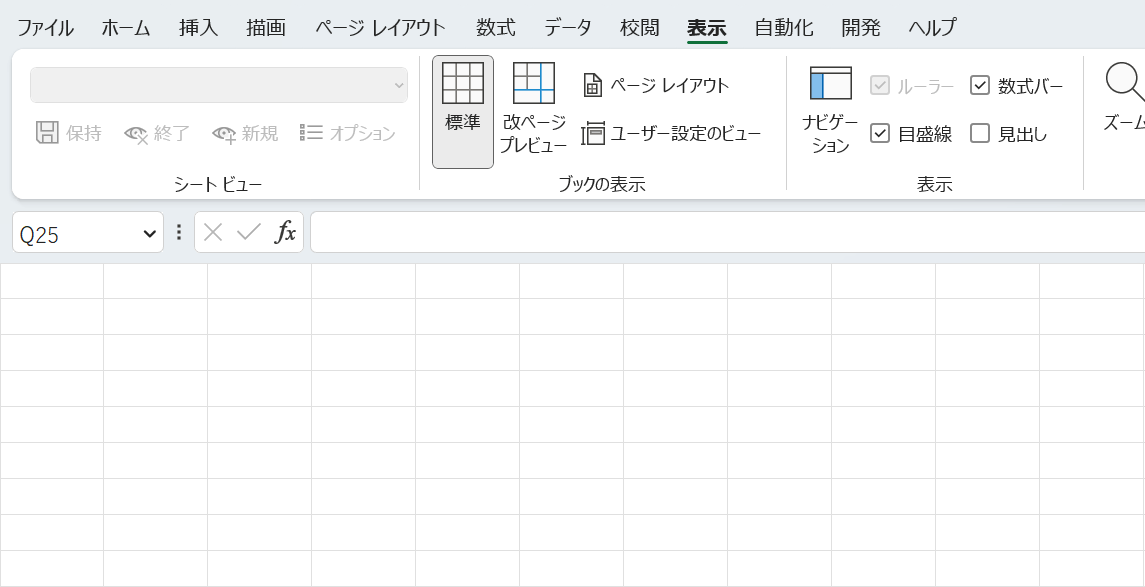
上記の画像のように、セルが表示されていて行番号と列番号が非表示になっている場合の対処法を以下の記事で紹介しています。
同じファイルを共有して編集している人が行列番号を非表示にしてしまって見づらい場合などにお役立てください。
行と列が表示されずグレーの画面になっている場合
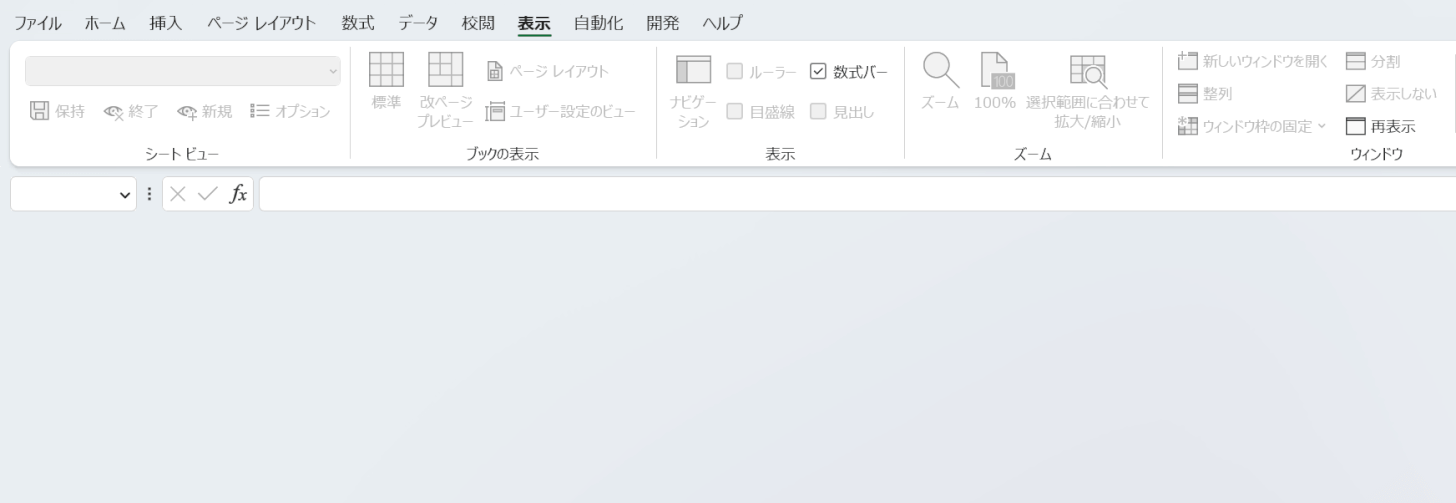
上記の画像のように、行と列が表示されずグレーの画面になってしまっている場合は、「ウィンドウを表示しない」の設定になっている場合があります。
対処法を以下でご紹介します。
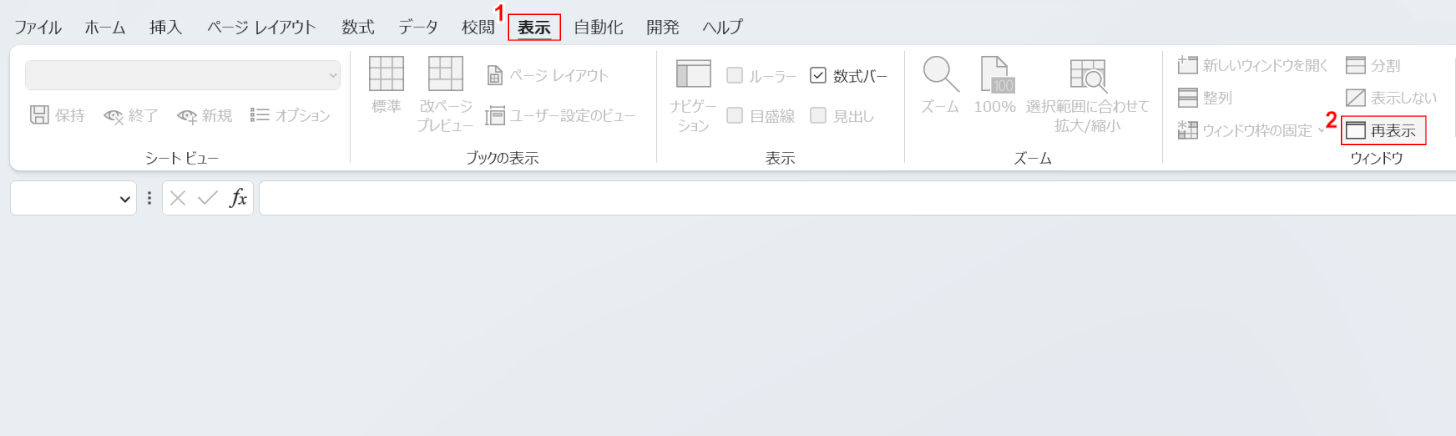
①表示タブ、②再表示の順に選択します。
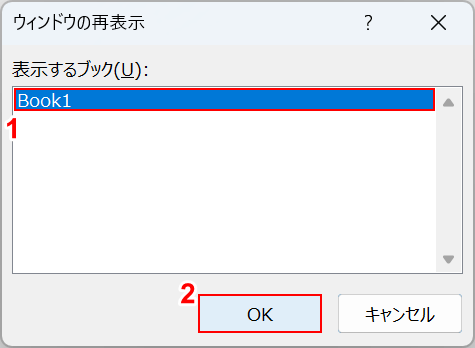
「ウィンドウの再表示」ダイアログボックスが表示されました。
①表示するブックを選択し、②OKボタンを押します。
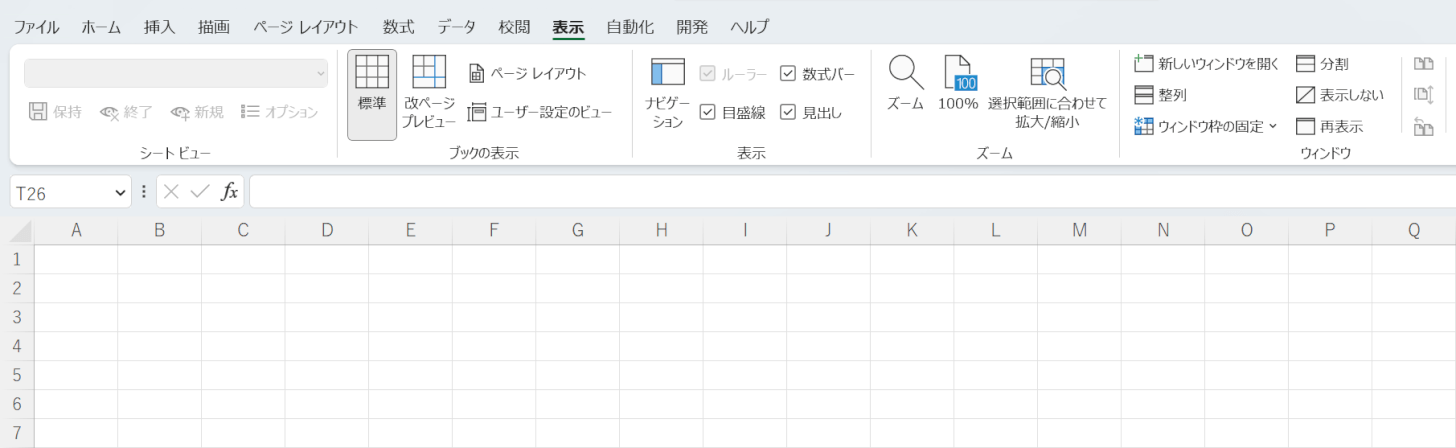
これで行と列が表示されました。
エクセルの行と列が再表示されない場合
エクセルでは不要な行と列を非表示にすることができます。
以下の記事で「非表示」にした行と列を「再表示」にできない場合の対処法をご紹介しています。
